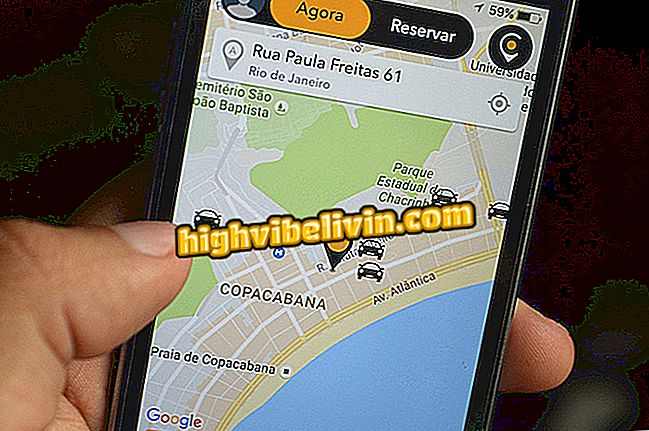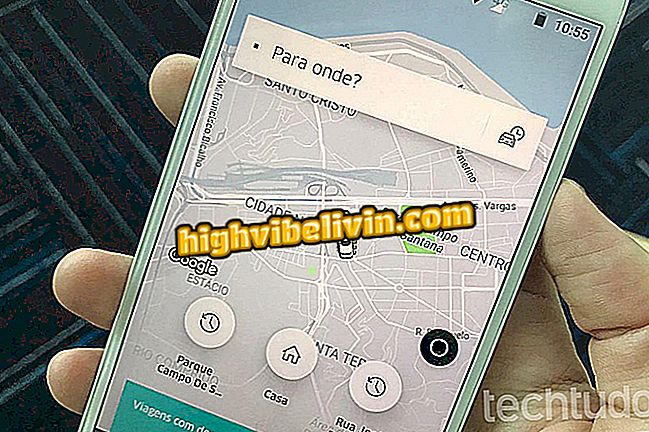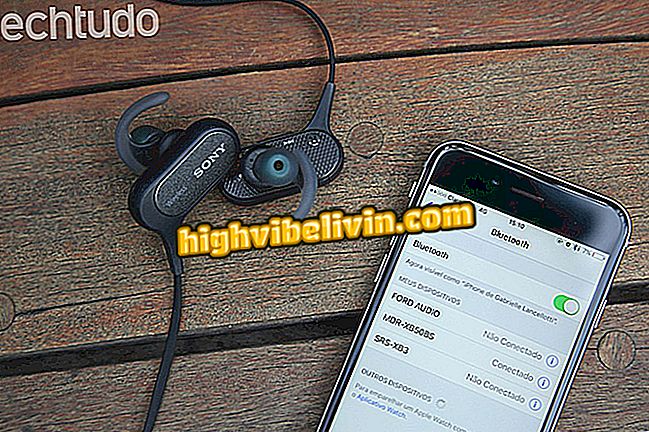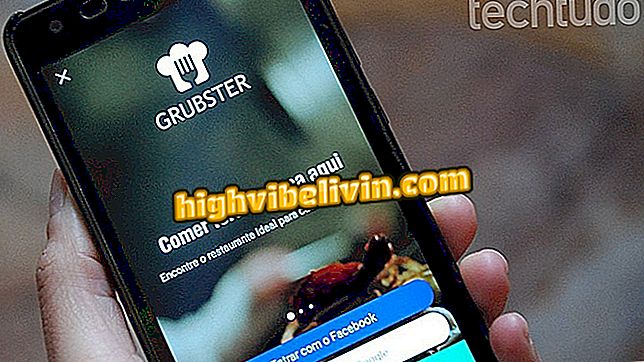Použití ročního finančního kontrolního listu Google Sheets
Google Sheets nabízí různé šablony tabulkového procesoru pro kontrolu financí. Uživatelé mohou využít bezplatnou službu pro nastavení ročních výdajů na domácnost, rodinu, děti, volnočasové aktivity a další akce, které váží rozpočet. Chcete-li nastavit výdaje, postupujte podle šablony - pracovní list automaticky provede účty a zobrazí zůstatek ročního rozpočtu uživatele.
Tabulky se otevírají a ukládají do online prostředí. Tímto způsobem máte k účtu přístup k účtu Google. S tímto postupem také nebudete muset stahovat žádné soubory nebo software do počítače. Váha bude uložena na váš účet a může být uložena do PC pro prohlížení v aplikaci Microsoft Excel nebo PDF v kompatibilním softwaru. Zde je návod, jak používat pracovní list Google Sheets pro sledování rodinných výdajů po celý rok.
Sedm Google listy organizovat svůj život

Excel tabulky připravené pro dovolenou
Chcete koupit mobilní telefon, TV a další slevové produkty? Poznejte srovnání
Krok 1. Otevřete Google Sheets z prohlížeče a stiskněte tlačítko "Jít na Google listy". Pokud jste přihlášeni k účtu Google, budete automaticky přesměrováni na domovskou obrazovku služby. Chcete-li pokračovat, přihlaste se pomocí účtu Google.

Akce pro přístup k přehledům Google ve vašem počítači, abyste mohli používat tabulku ročních výdajů
Krok 2. Vyberte šablonu "Roční rozpočet" v horní části obrazovky a otevřete roční pracovní listy;

Akce k otevření pracovního listu služby Google Sheets
Krok 3. Chcete-li začít, nastavte počáteční částku pro své finance;

Akce pro nastavení počáteční finanční rozvahy na šabloně ročních výdajů tabulky Google
Krok 4. V dolní části obrazovky přejděte na záložku "Náklady" a zobrazte seznam výdajů navržených v pracovním listu;

Akce pro zobrazení tabulky výdajů pro roční rozvahu služby Google Sheets
Krok 5. Tabulka nabízí pouze anglický jazyk. Tímto způsobem stačí kliknout na slova a přepsat je v portugalštině, aby byla zachována organizace dokumentu;

Akce upravující název výdajů na listu pro roční rozvahu Google Sheets
Krok 6. Chcete-li pokračovat, klepněte na mezery podle měsíce v roce, který chcete zadat. Pokračujte v vyplňování hodnot za každý měsíc tak, aby systém tabulkového kalkulátoru automaticky vypočítal částku;

Akce, která má začít vyplňovat hodnoty na listu s ročním výlohám služby Google Sheets
Krok 7. Po dokončení výdajů si všimněte, že částka pro každou položku je zobrazena v "Celkem". Účet je automaticky vytvořen listem;

Výše jednorázových výdajů zaznamenaných na Google Sheets Annual Spending Worksheet
Krok 8. V dolní části obrazovky otevřete záložku „Příjmy“ a zobrazte návrhy příjmů nabízené pracovním listem;

Akce pro zobrazení obrazovky pro příjem příjmů na listu pracovních listů Google Sheets
Krok 9. V tomto okamžiku vyplňte své příjmy v každém měsíci;

Akce k vyplnění údajů o příjmech na Google Sheets Výroční výdaje listu
Krok 10. V dolní části obrazovky přejděte na kartu Souhrn;

Akce pro zobrazení zůstatku ročních výdajů na pracovním listu služby Google Sheets
Krok 11. Sledujte grafy a další údaje, abyste mohli podrobně sledovat své roční finance.

Údaje uvádějí roční bilanci výdajů uživatele na listech listů
Tam. Použijte tip, abyste zajistili, že vaše výdaje budou během roku více vědomé.
Jaký je nejlepší způsob, jak převést soubor PDF do aplikace Excel? Vyjádřete svůj názor ve fóru.